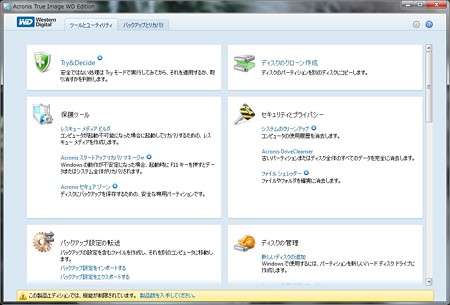2015年08月16日
PCのHDD交換
8月16日 PCのHDDを交換しました。
お盆休みと言う名前が付いただけの土日の週末。長女の帰省、家事やその他をしていると山行は無理。
以前から、そろそろ変えようかと考えていたPCの内蔵、外付けHDDを交換しました。
記事の内容は、今後の記録用なので山行には全然関係ありません。
お盆休みと言う名前が付いただけの土日の週末。長女の帰省、家事やその他をしていると山行は無理。
以前から、そろそろ変えようかと考えていたPCの内蔵、外付けHDDを交換しました。
記事の内容は、今後の記録用なので山行には全然関係ありません。
PCもHDDも消耗品だ。HDDは大体2~3年ぐらいで故障しなくても交換している。そのせいかHDDの故障は、10年以上無い。
現在使用しているPCのHDDは内臓が320G、外付けが1Tだが、最近OSのあるCドライブも含めて空きが少なくなりつつあった。そろそろ交換時期だなと言う感じで、新たに外付け用に2TのHDDを購入し、外付けの1Tを内臓用に回すことにした。
<<デュアルブートの解除>>
今回のHDD交換の機会に是非しておきたいことがあった。それはOSの起動環境の問題だ。
現在使用しているPCは、以前Windows XPで使用していた。その後Windows 7proにしたのだが、OSのライセンスも新たに購入したので、移行をデュアルブートの方法で行った。
つまりPCの内臓HDDには、CドライブにWindows XP DドライブにWindows 7proが共存しており、ブートメニューの選択でどちらでも起動出来る状態になっている。
しかし今では全く使用しないWindows XPとブートメニューは完全に邪魔な状態になっていた。
<<HDDの購入>>
アマゾンでWestern Digitalのグリーンの2T(まるでビールの名前みたいだ)とUSB3.0のIFカードを購入した。
いきなりUSB3.0のIFカードをPCに装着して、高速データ移行と言うのはしない。PC標準のUSB2.0でチメチメとデータを新しいHDDに移行していく。
USB3.0のIFカード装着を後回しにしたのは、PCの認識がらみでゴタゴタしたく無いのと、自分のPCで実績の無いIFでデータの移行を行うのは信頼性が劣るからだ。
外付けDISKのユニットの余りがあるので、まずはこれに新しい2TのHDDを入れて
現在の外付けHDDと内臓DISKにあるOS以外のデータを移行して行くが、データが多いので、半日程度かかった。
土曜の作業はここで終了。本題のOSの移行は日曜にすることにした。
<<デュアルブートの解除方法>>
データの移行は済んだので、日曜はいよいよシステムパーティションの引越しをする。
今回やりたいのはDドライブにあるWindows 7proのみを新しい1TのHDDに移行し、これをCドライブとして使用することだ。
ネットでデュアルブートの解除方法の記事を調べた結果次の手順で行けそうな感じだった。
1.Windows 7proで事前に回復デイスクを作成。
2.Windows 7proをバックアップソフトでバックアップ。
3.内臓HDDを入れ替え、新HDDにバックアップをリストア
4.正常に起動しないハズなので、回復デイスクのシステム回復でスタートアップ修復を行う。
5.回復デイスクのシステム回復でコマンドプロンプトを起動し bootrec /fixboot を入力
デュアルブートの今の状態でPCを起動させているのは、先にインストールされたWindoesXPのパーティションにあるBOOTMGRやBootフォルダだ。WindoesXPを無くしてしまうとこのBootフォルダなども消えてしまうので、そのままではWindows 7proは起動しない。
新たなHDDに入れたWindows 7proのパーティションにBOOTMGRやBootフォルダを作成すればOKの様だった。
バックアップソフトのTrueImageでWindows 7proのバックアップをする。
これが結構長かった。現在のHDDが遅いのとUSB2.0で外部HDDに保存して行くので1時間以上かかった。
内臓HDDを1TのHDDに交換。最近のPCは工具無しで作業が出来るので交換も楽チンだ。
交換した内蔵HDDには、事前にCドライブ用のパーティションを作成しておいた。いままでが100Gだったが今回は300Gにした。
TrueImageでバックアップしたファイルから、このパーティションにシステムをリストアして行く。
この時バックアップ先をアクテイブにしておく。
リストアはバックアップ以上に長いので、PCを放置プレイ状態にして外出したりしたが、結局3時間以上かかった。
<<再起動とブートの調整>>
リストアが終わったので再起動してみる。予想通り起動せず ”NTLDR is missing”とでる。
NTLDRはXPまでのブートローダだ。Windows7ProではBOOTMGRを使用しているので、回復ディスクでBOOTMGRやBootフォルダを作成していく。
回復ディスクを入れて再起動する。GUIで作業するので迷うことは無い。
システム回復でスタートアップ修復を行う。ここで回復ディスクからは、CドライブにWindows7Proがあることを認識したので、試しにこの状態で再起動したが、やはり起動しなかった。
やはりCドライブのパーティションにブートセクターが存在していないようなので、回復デイスクのシステム回復でコマンドプロンプトを起動し bootrec /fixboot を実行する。
正常に終わったので、再起動。しばらくするとWindows7Proが立ち上がり始めた。
<<USB3.0 IFカードの装着>>
後回しにしていたUSB3.0のIFカードをPCに装着する。
この手のOFカードは、PCI Express x1 に入れる。km-surfのPCにはPCI Express x16しかない無いが、PCI Express x16に入れてもOKだ。ただ厄介なのは補助電源が必要なことだ。
今回購入したのはAREAと言うメーカのOver FenderRと言うIFカードだが、SATAの電源を補助電源にしていた。
チップはRenesasだったので、ま~普通だろう。
問題は、km-surfのPCには電源ケーブルの余りが無いので、内臓HDDの電源から分岐さす必要があった。
PC自体は本来FDも装着出来るので、電源の問題は無さそうだ。試しに補助電源無しで試してみた。
説明書にあるHPにアクセスしてドライバーをダウンロードしてインストールする。IFカード自体は認識しているが、使用することは出来なかった。
そこでこの分岐コードで補助電源を確保。コードは300円程度のものだ。
HDDの横にあるのがIFカード。まずはこれでPCを起動。
USB3.0対応の外付けHDDを接続すると、こんどはちゃんと認識した。
試しにデータの移動をしてみると、2.0に比べて格段に早かった。
<<True Image WD Edition>>
バックアップに今までTrueImageを使用してきたが、バージョンが古いせいか、今回の作業時に時々動きがオカシイところがあり幾分不安になった。
バージョンアップしようかな~と考えていたら、Western Digital製ハードディスクを使用する場合は、True Image WD Editionが無料で利用出来ると言うことなので、早速Western DigitalのHPに行ってHDDを確認したら、今回購入したHDDも対象となっていたので、True Image WD Editionをダウンロードした。
現在のTrue Image WD EditionはTrue Image 2013がベースで一部の機能が使えない制限があるが、バックアップ、リストアなどの基本的な利用が可能なので通常の使用には困ることは無いだろう。当然だがWestern Digital製のHDDを使用していないとダメだ。
最後に、新たな環境でのバックアップをTrue Image WD EditionでリカバリーDISKを作成してやってみた。
約60G弱のシステムパーティションを外部HDDのバックアップしたが、16分程度で終わった。前の環境では1時間以上かかったので、大幅な時間短縮となった。
流石にリストアは試さなかったが、多分1時間もあれば十分可能だと思われる。
現在使用しているPCのHDDは内臓が320G、外付けが1Tだが、最近OSのあるCドライブも含めて空きが少なくなりつつあった。そろそろ交換時期だなと言う感じで、新たに外付け用に2TのHDDを購入し、外付けの1Tを内臓用に回すことにした。
<<デュアルブートの解除>>
今回のHDD交換の機会に是非しておきたいことがあった。それはOSの起動環境の問題だ。
現在使用しているPCは、以前Windows XPで使用していた。その後Windows 7proにしたのだが、OSのライセンスも新たに購入したので、移行をデュアルブートの方法で行った。
つまりPCの内臓HDDには、CドライブにWindows XP DドライブにWindows 7proが共存しており、ブートメニューの選択でどちらでも起動出来る状態になっている。
しかし今では全く使用しないWindows XPとブートメニューは完全に邪魔な状態になっていた。
<<HDDの購入>>
アマゾンでWestern Digitalのグリーンの2T(まるでビールの名前みたいだ)とUSB3.0のIFカードを購入した。
いきなりUSB3.0のIFカードをPCに装着して、高速データ移行と言うのはしない。PC標準のUSB2.0でチメチメとデータを新しいHDDに移行していく。
USB3.0のIFカード装着を後回しにしたのは、PCの認識がらみでゴタゴタしたく無いのと、自分のPCで実績の無いIFでデータの移行を行うのは信頼性が劣るからだ。
外付けDISKのユニットの余りがあるので、まずはこれに新しい2TのHDDを入れて
現在の外付けHDDと内臓DISKにあるOS以外のデータを移行して行くが、データが多いので、半日程度かかった。
土曜の作業はここで終了。本題のOSの移行は日曜にすることにした。
<<デュアルブートの解除方法>>
データの移行は済んだので、日曜はいよいよシステムパーティションの引越しをする。
今回やりたいのはDドライブにあるWindows 7proのみを新しい1TのHDDに移行し、これをCドライブとして使用することだ。
ネットでデュアルブートの解除方法の記事を調べた結果次の手順で行けそうな感じだった。
1.Windows 7proで事前に回復デイスクを作成。
2.Windows 7proをバックアップソフトでバックアップ。
3.内臓HDDを入れ替え、新HDDにバックアップをリストア
4.正常に起動しないハズなので、回復デイスクのシステム回復でスタートアップ修復を行う。
5.回復デイスクのシステム回復でコマンドプロンプトを起動し bootrec /fixboot を入力
デュアルブートの今の状態でPCを起動させているのは、先にインストールされたWindoesXPのパーティションにあるBOOTMGRやBootフォルダだ。WindoesXPを無くしてしまうとこのBootフォルダなども消えてしまうので、そのままではWindows 7proは起動しない。
新たなHDDに入れたWindows 7proのパーティションにBOOTMGRやBootフォルダを作成すればOKの様だった。
バックアップソフトのTrueImageでWindows 7proのバックアップをする。
これが結構長かった。現在のHDDが遅いのとUSB2.0で外部HDDに保存して行くので1時間以上かかった。
内臓HDDを1TのHDDに交換。最近のPCは工具無しで作業が出来るので交換も楽チンだ。
交換した内蔵HDDには、事前にCドライブ用のパーティションを作成しておいた。いままでが100Gだったが今回は300Gにした。
TrueImageでバックアップしたファイルから、このパーティションにシステムをリストアして行く。
この時バックアップ先をアクテイブにしておく。
リストアはバックアップ以上に長いので、PCを放置プレイ状態にして外出したりしたが、結局3時間以上かかった。
<<再起動とブートの調整>>
リストアが終わったので再起動してみる。予想通り起動せず ”NTLDR is missing”とでる。
NTLDRはXPまでのブートローダだ。Windows7ProではBOOTMGRを使用しているので、回復ディスクでBOOTMGRやBootフォルダを作成していく。
回復ディスクを入れて再起動する。GUIで作業するので迷うことは無い。
システム回復でスタートアップ修復を行う。ここで回復ディスクからは、CドライブにWindows7Proがあることを認識したので、試しにこの状態で再起動したが、やはり起動しなかった。
やはりCドライブのパーティションにブートセクターが存在していないようなので、回復デイスクのシステム回復でコマンドプロンプトを起動し bootrec /fixboot を実行する。
正常に終わったので、再起動。しばらくするとWindows7Proが立ち上がり始めた。
<<USB3.0 IFカードの装着>>
後回しにしていたUSB3.0のIFカードをPCに装着する。
この手のOFカードは、PCI Express x1 に入れる。km-surfのPCにはPCI Express x16しかない無いが、PCI Express x16に入れてもOKだ。ただ厄介なのは補助電源が必要なことだ。
今回購入したのはAREAと言うメーカのOver FenderRと言うIFカードだが、SATAの電源を補助電源にしていた。
チップはRenesasだったので、ま~普通だろう。
問題は、km-surfのPCには電源ケーブルの余りが無いので、内臓HDDの電源から分岐さす必要があった。
PC自体は本来FDも装着出来るので、電源の問題は無さそうだ。試しに補助電源無しで試してみた。
説明書にあるHPにアクセスしてドライバーをダウンロードしてインストールする。IFカード自体は認識しているが、使用することは出来なかった。
そこでこの分岐コードで補助電源を確保。コードは300円程度のものだ。
HDDの横にあるのがIFカード。まずはこれでPCを起動。
USB3.0対応の外付けHDDを接続すると、こんどはちゃんと認識した。
試しにデータの移動をしてみると、2.0に比べて格段に早かった。
<<True Image WD Edition>>
バックアップに今までTrueImageを使用してきたが、バージョンが古いせいか、今回の作業時に時々動きがオカシイところがあり幾分不安になった。
バージョンアップしようかな~と考えていたら、Western Digital製ハードディスクを使用する場合は、True Image WD Editionが無料で利用出来ると言うことなので、早速Western DigitalのHPに行ってHDDを確認したら、今回購入したHDDも対象となっていたので、True Image WD Editionをダウンロードした。
現在のTrue Image WD EditionはTrue Image 2013がベースで一部の機能が使えない制限があるが、バックアップ、リストアなどの基本的な利用が可能なので通常の使用には困ることは無いだろう。当然だがWestern Digital製のHDDを使用していないとダメだ。
最後に、新たな環境でのバックアップをTrue Image WD EditionでリカバリーDISKを作成してやってみた。
約60G弱のシステムパーティションを外部HDDのバックアップしたが、16分程度で終わった。前の環境では1時間以上かかったので、大幅な時間短縮となった。
流石にリストアは試さなかったが、多分1時間もあれば十分可能だと思われる。
Posted by km-surf at 13:31│Comments(0)
│道具